8.2: Ejecución de MATLAB (Macintosh)
- Page ID
- 82234
\( \newcommand{\vecs}[1]{\overset { \scriptstyle \rightharpoonup} {\mathbf{#1}} } \)
\( \newcommand{\vecd}[1]{\overset{-\!-\!\rightharpoonup}{\vphantom{a}\smash {#1}}} \)
\( \newcommand{\id}{\mathrm{id}}\) \( \newcommand{\Span}{\mathrm{span}}\)
( \newcommand{\kernel}{\mathrm{null}\,}\) \( \newcommand{\range}{\mathrm{range}\,}\)
\( \newcommand{\RealPart}{\mathrm{Re}}\) \( \newcommand{\ImaginaryPart}{\mathrm{Im}}\)
\( \newcommand{\Argument}{\mathrm{Arg}}\) \( \newcommand{\norm}[1]{\| #1 \|}\)
\( \newcommand{\inner}[2]{\langle #1, #2 \rangle}\)
\( \newcommand{\Span}{\mathrm{span}}\)
\( \newcommand{\id}{\mathrm{id}}\)
\( \newcommand{\Span}{\mathrm{span}}\)
\( \newcommand{\kernel}{\mathrm{null}\,}\)
\( \newcommand{\range}{\mathrm{range}\,}\)
\( \newcommand{\RealPart}{\mathrm{Re}}\)
\( \newcommand{\ImaginaryPart}{\mathrm{Im}}\)
\( \newcommand{\Argument}{\mathrm{Arg}}\)
\( \newcommand{\norm}[1]{\| #1 \|}\)
\( \newcommand{\inner}[2]{\langle #1, #2 \rangle}\)
\( \newcommand{\Span}{\mathrm{span}}\) \( \newcommand{\AA}{\unicode[.8,0]{x212B}}\)
\( \newcommand{\vectorA}[1]{\vec{#1}} % arrow\)
\( \newcommand{\vectorAt}[1]{\vec{\text{#1}}} % arrow\)
\( \newcommand{\vectorB}[1]{\overset { \scriptstyle \rightharpoonup} {\mathbf{#1}} } \)
\( \newcommand{\vectorC}[1]{\textbf{#1}} \)
\( \newcommand{\vectorD}[1]{\overrightarrow{#1}} \)
\( \newcommand{\vectorDt}[1]{\overrightarrow{\text{#1}}} \)
\( \newcommand{\vectE}[1]{\overset{-\!-\!\rightharpoonup}{\vphantom{a}\smash{\mathbf {#1}}}} \)
\( \newcommand{\vecs}[1]{\overset { \scriptstyle \rightharpoonup} {\mathbf{#1}} } \)
\( \newcommand{\vecd}[1]{\overset{-\!-\!\rightharpoonup}{\vphantom{a}\smash {#1}}} \)
Para ejecutar MATLAB en una computadora Macintosh SE o PLUS, necesita el programa llamado EDU-MATLAB. El programa requiere al menos 1 Mbyte de memoria, System 3.0 o superior, Finder versión 3.0 o superior, y una unidad 800K. Una unidad de disco duro es muy recomendable. Para ejecutar MATLAB en un Macintosh II, IIx, IICx o SE/30, necesita el programa llamado MACII-Matlab, y se aplican los mismos requisitos del sistema.
Para iniciar MATLAB, es posible que deba abrir la carpeta que contiene el programa MATLAB. Después simplemente “haga doble clic” en el icono del programa o el nombre del programa (por ejemplo, EDU-MATLAB). La Figura A.1 muestra una organización típica de la carpeta que contiene Mac II-MATLAB. Contiene el programa principal, el archivo de configuración, la carpeta de demostraciones y cualquier carpeta de caja de herramientas. El doble clic en Mac II-MATLAB produce la ventana Comando como se muestra en la Figura A.2. También verás una ventana de Gráfica parcialmente oculta detrás de ella. (El hecho de que la ventana no esté en ffont significa que está abierta pero no está activa actualmente). Si no sabes lo que significan “hacer clic”, “arrastrar”, “menú emergente” y “basura”, deberías dejar de leer ahora y familiarizarte con el Macintosh.
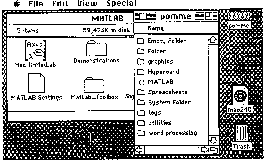
En la ventana de comandos, debería ver el prompt\(\gg\). El intérprete del programa te está esperando para ingresar instrucciones. En este punto es una buena idea ejecutar los programas de demostración que están disponibles en el menú “Acerca de MATLAB” debajo del menú Apple. Simplemente haga clic en el botón “demos” y seleccione una demo. Durante las pausas, presiona cualquier llave para continuar. Siempre que tenga un archivo MATLAB en cualquier carpeta, puede hacer doble clic en el archivo para iniciar el programa. Esto le permite tener su propia carpeta que contiene sus propios archivos MATLAB, separados de la carpeta MATLAB.
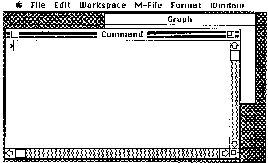
MATLAB tiene cuatro tipos de ventanas:
- Comando para computación, programación y diseño de pantallas de entrada/salida;
- Gráfica para mostrar gráficas y gráficas;
- Editar para crear y modificar sus propios archivos; y
- Ayuda para obtener ayuda en línea y para ejecutar demostraciones.
Todas las ventanas siguen el comportamiento tradicional de las ventanas Macintosh. Puedes redimensionarlos (en realidad la ventana de ayuda tiene un tamaño fijo) o moverlos. Para obtener más detalles sobre menús y ventanas, consulte los manuales Macintosh y MATLAB.


